So spiegeln Sie iOS-Geräte auf den Firestick
Manchmal scheint es wie Amazon Fire TV und FireStick-Geräte können so gut wie alles. Mit ihnen können Sie kostenlose Filme streamen, Sport nachholen, Live-TV schauen, Spiele spielen und vieles mehr. Mit einem freien Nachmittag können Sie sogar neue Apps auf Ihren Fire Stick laden und erhalten Zugang zu einer riesigen neuen Welt von Inhalten, einschließlich kostenloser TV-Shows und Live-Übertragungen!
![]()

Fire TV hat auch eine versteckte Funktion, die es machtNoch nützlicher: Bildschirmspiegelung. Mit der richtigen Einrichtung können Sie Inhalte von Ihrem PC auf Fire TV streamen oder sogar Ihren iPhone-Bildschirm auf Fire TV übertragen. Wir werden heute diskutieren, wie Sie Ihre iOS-Geräte, einschließlich iPad und iPhone, mit der zuverlässigen Fire Stick-Hardware von Amazon direkt auf Ihren Fernseher spiegeln können.
Exklusives Angebot: Sparen Sie 49%. Versuchen Sie ExpressVPN ohne Risiko!
Holen Sie sich das VPN mit der höchsten Bewertung
30 Tage Geld-zurück-Garantie
So erhalten Sie ein KOSTENLOSES VPN für 30 Tage
Wenn Sie zum Beispiel für eine kurze Zeit auf Reisen ein VPN benötigen, können Sie unser bestbewertetes VPN kostenlos erhalten. ExpressVPN beinhaltet eine 30-tägige Geld-zurück-Garantie. Sie müssen für das Abonnement bezahlen, das ist eine Tatsache, aber es erlaubt 30 Tage lang uneingeschränkter Zugriff und dann stornieren Sie für eine vollständige Rückerstattung. Die Stornierungsbedingungen, bei denen keine Fragen gestellt werden, werden ihrem Namen gerecht.
Das Wichtigste zuerst - Schützen Sie Ihre Privatsphäre mit einem VPN
Es spielt keine Rolle, ob Sie Filme streamenWenn Sie mit Kodi fernsehen oder 1080p HD-Filme ansehen, können Sie ohne ein gutes VPN nicht sicher sein. Es besteht immer die Möglichkeit, dass jemand Ihre Online-Aktivitäten überwacht oder versucht, Ihre Identität zu stehlen. Vielleicht ist es ein Massenüberwachungsprogramm, ein Cyberkrimineller oder sogar Ihr eigener ISP, der Daten aufzeichnet und speichert. Der einzige Weg, sich und Ihr Fire TV zu schützen, ist die Verwendung eines VPN
Mit einem guten VPN werden Ihre Daten vorher verschlüsseltEs verlässt Ihr Gerät und sperrt private Informationen, sodass niemand Ihre Aktivitäten überwachen oder Ihren Standort ermitteln kann. Sie können von jeder Quelle aus alles streamen, was Sie möchten, und sicher sein, dass Sie auf jeden Fall sicher sind. Und wenn Sie sich nicht sicher sind, wie Sie das beste VPN für Fire TV auswählen sollen, finden Sie nachfolgend alle Details.
IPVanish - Das beste VPN für Fire TV
![]()
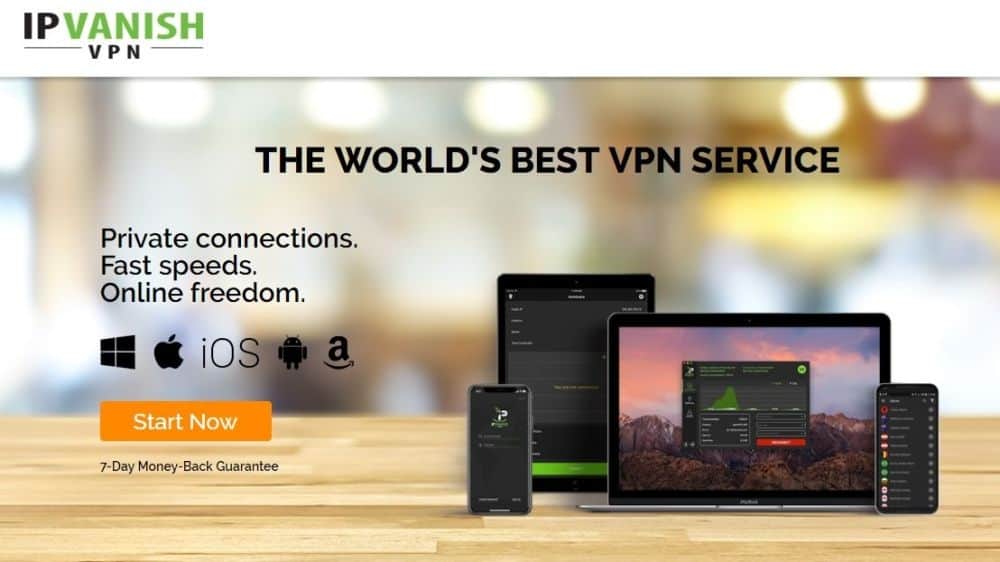
IPVanish ist das beste VPN für FireTV, Fire Stick und eine Vielzahl anderer Geräte. Wir haben diese Entscheidung aus mehreren Gründen getroffen. Das Wichtigste ist die von IPVanish entwickelte, leichtgewichtige und benutzerfreundliche App, die nativ auf Fire TV ausgeführt wird. Ein kurzer Klick und Sie können es auf Ihrer Hardware installieren, dann ist es so einfach, sich anzumelden und es im Hintergrund laufen zu lassen. Es ist so einfach, dass jeder es benutzen kann.
IPVanish stellt ein schnelles Netzwerk mit über 950 Benutzern bereitServer in 60 verschiedenen Ländern bieten eine große Auswahl an IP-Adressen für ein solides Fundament an Anonymität. Ihre Verbindung ist mit einem DNS-Auslaufschutz und einem automatischen Kill-Switch gesichert, während eine Richtlinie für Datenverkehr ohne Protokollierung und eine 256-Bit-AES-Verschlüsselung dafür sorgen, dass die Daten auf jeden Fall sicher bleiben.
IPVanish bietet eine 7-tägige Geld-zurück-GarantieDas heißt, Sie haben eine Woche Zeit, um es ohne Risiko zu testen. Bitte beachten Sie, dass Leser von Addictive Tips hier im IPVanish-Jahresplan massive 60% sparen können und den monatlichen Preis auf nur 4,87 USD / Monat senken können.
Spiegeln Sie iOS-Geräte auf den Fire Stick - Erste Schritte
![]()
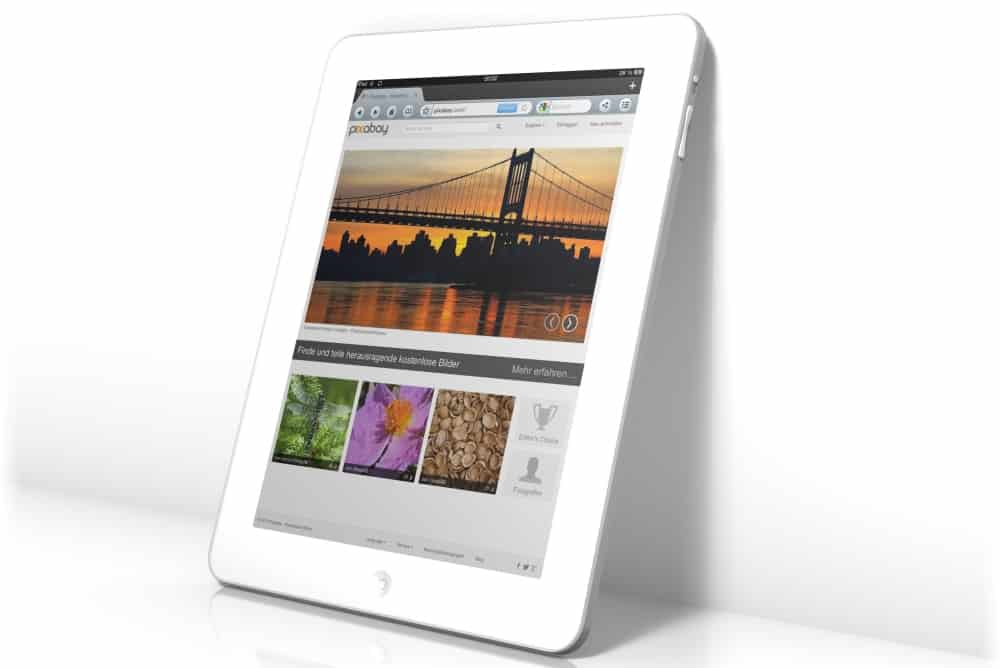
Amazon hat es einfach gemacht, Inhalte zu spiegeln / zu übertragendirekt zu Fire TV. Das meiste, was Sie für eine Vielzahl von Geräten benötigen, ist direkt in die Hardware integriert. Bei der iOS-Unterstützung wird es jedoch etwas kniffliger, da Apple verschiedene Protokolle verwendet, um Inhalte von iPhone und iPad auf Android-basierte Geräte zu übertragen. Im Folgenden werden alle Grundlagen behandelt, um Ihnen den Einstieg zu erleichtern.
Was ist Spiegeln, Casting und Streaming?
Es gibt mehrere Begriffe, die zum Kopieren derInhalte von einem Gerät zum anderen. Casting und Spiegelung sind möglicherweise am weitesten verbreitet, obwohl Sie Streaming auch im Zusammenhang mit dem Senden von iOS-Inhalten an Fire TV hören.
- Spiegeln - Inhalte eines Geräts (iPhone, iPad) aufnehmen und gleichzeitig auf einem anderen Gerät (Firestick) anzeigen. Die beiden Bildschirme funktionieren praktisch gleich.
- Casting - Das Gleiche wie Spiegeln, aber im Allgemeinenwird im Zusammenhang mit Chromecast verwendet. Wie beim Spiegeln kann das Casting schnell genug sein, um einige Videos abzuspielen, aber der Hauptzweck besteht darin, nur einen Bildschirm auf einem anderen Gerät anzuzeigen.
- Streaming - Speziell zum Senden entwickeltHigh-Definition-Filme von einem Gerät zum anderen, einschließlich Audio. Benötigt leistungsfähigere Hardware als nur das Spiegeln von Inhalten, da während des Vorgangs viel mehr Daten übertragen werden.
Wofür würden Sie jede dieser Methoden anwenden? Im Allgemeinen ist Streaming die beste Methode, um Videos, die auf Ihrem iOS-Gerät abgespielt werden, auf einem Großbildfernseher anzusehen. Casting oder Spiegelung haben möglicherweise nicht die Genauigkeit, die Qualität des Inhalts beizubehalten. Wenn Sie jemandem nur eine Website oder ein paar Bilder zeigen möchten und kein Interesse daran haben, sich auf einem winzigen iPhone-Bildschirm zurechtzufinden, ist das Spiegeln genau das, was Sie brauchen.
Zuverlässiges WLAN zu Hause
Ihr Fire TV und iPhone oder iPad müssen seinmit demselben Wi-Fi-Netzwerk verbunden, um Inhalte zu spiegeln. Mit anderen Worten, Sie können einen iOS-Bildschirm in einer Stadt nicht auf einen Fernseher in einer anderen Stadt spiegeln. Dies ist eine einfache Sicherheitsmaßnahme, die Hacker daran hindert, Geräte zu übernehmen, aber auch eine Spiegelung mit höherer Qualität gewährleistet, da beide Geräte dieselbe Verbindung verwenden.
iOS-Versionen
Egal welches iOS-Gerät Sie besitzen, ein iPhone,Für iPad, iPad Air, iPod oder iPad Mini sollten Sie in der Lage sein, Inhalte anhand der folgenden Richtlinien zu verbinden und zu spiegeln. Der einzige Haken ist, dass die meisten Casting-Apps iOS 9 oder höher benötigen, um zu funktionieren. Dies wird für die Mehrheit der Benutzer kein Problem sein, da nur Menschen absichtlich an alter Hardware für Nostalgiezwecke festhalten.
Zwei Geräte, zwei Apps
Alle unten aufgeführten Gusslösungen müssen installiert werdendie gleiche App auf zwei verschiedenen Geräten: eines auf Ihrem iPhone oder iPad, das andere auf Ihrem Fire Stick. Auf diese Weise kann die Software die Protokollunterschiede überwinden, die von iOS- und Amazon-Hardware zum Spiegeln von Bildschirmen verwendet werden. Die Apps sorgen für einen reibungslosen Ablauf, müssen jedoch in der Lage sein, auf Geräte zuzugreifen und zwischen diesen zu kommunizieren.
Was ist mit AirPlay?
AirPlay ist die Methode von Apple zum Spiegeln von Inhaltenvon einem Gerät zum anderen. Es ist unglaublich einfach zu bedienen, wenn Sie iPads, Apple TV oder iPhones besitzen. AirPlay ist jedoch von Haus aus nicht mit Fire TV kompatibel. Aus diesem Grund müssen separate Apps installiert werden, damit die Bildschirmspiegelung funktioniert.
So spiegeln Sie iOS-Geräte auf Firestick
Sammeln Sie Ihre iOS-Geräte und Fire TVsZeit, um einige Apps zu installieren! Mit den folgenden Vorschlägen können Sie Inhalte ganz einfach von einer Hardware auf eine andere umwandeln oder spiegeln. Probieren Sie sie aus und finden Sie heraus, welche Ihnen am besten gefällt.
AirBeamTV Mirroring Receiver
![]()
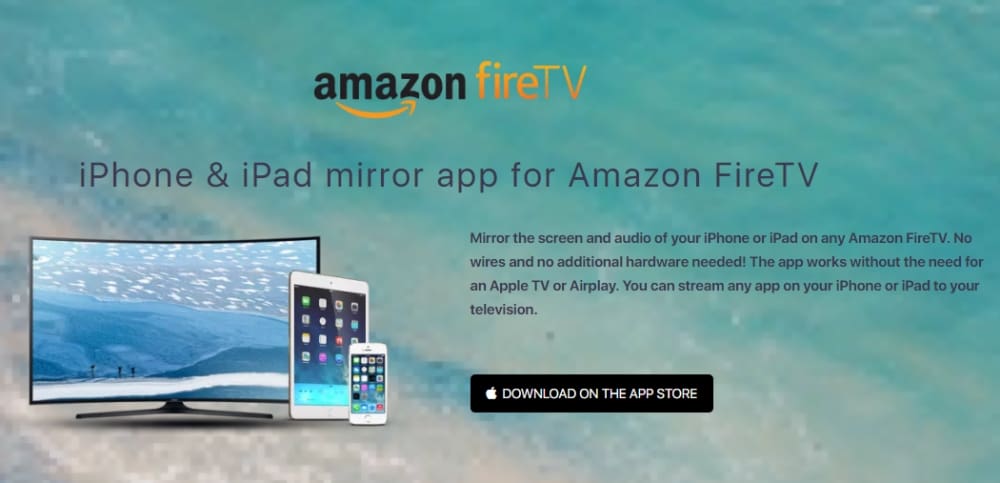
Die Mirroring Receiver-App von AirBeamTV ist eine derbeste iOS Casting-Optionen. Es funktioniert sofort mit allen iPhone- und iPad-Geräten und ist auch mit Mac-PCs und Laptops kompatibel. AirBeamTV überträgt alles von Videos über Musik bis hin zu Screenshots, Fotos und vielem mehr, ohne dass Kabel oder zusätzliche Hardware erforderlich sind. Es wird normalerweise als "Chromecast-Alternative" für iOS bezeichnet und funktioniert wie ein Zauber. Sie müssen die Vollversion der App erwerben, um sie nutzen zu können. Ansonsten steht für die Fire TV-Bildschirmspiegelung nichts zwischen Ihnen und iOS.
Um die AirBeamTV-Casting-App zum Laufen zu bringen,Beginnen Sie mit der Installation auf Ihrem Fire TV. Kaufen und installieren Sie anschließend Mirror für Amazon Fire TV auf Ihrem iPhone oder iPad. Wenn beide Apps ausgeführt und verbunden werden, können Sie Inhalte von Ihrem iOS- oder Mac-Gerät nahtlos auf Ihren Fire Stick spiegeln.
- Weitere Informationen zu AirBeamTV
Video & TV Cast für Fire TV
![]()
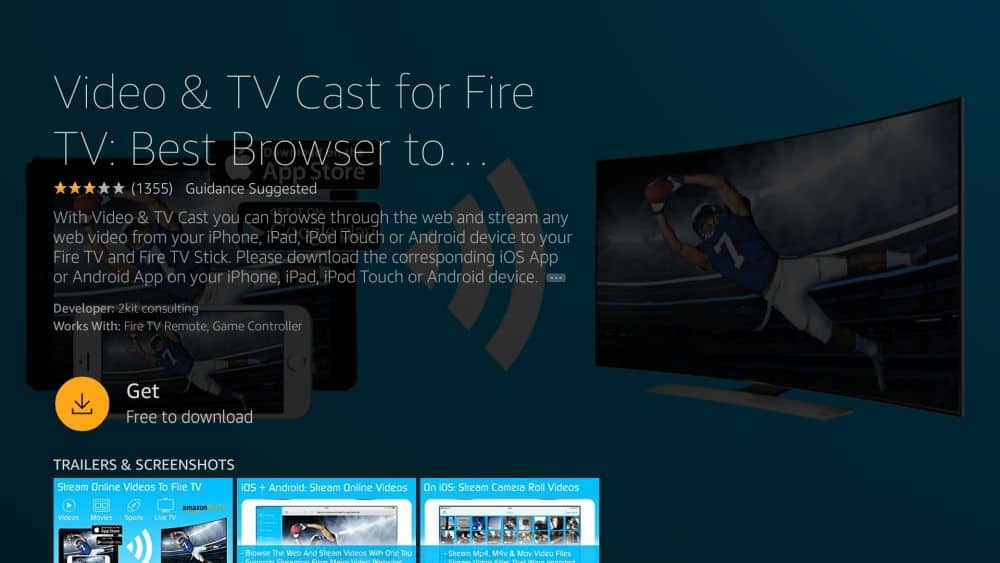
Diese kostenlose Spiegelungs-App von 2kit ist ungefähr sounkompliziert wie es nur geht. Nach der Installation auf iOS- und Fire TV-Geräten können Sie mit Video & TV Cast den Inhalt Ihres iPhones oder iPads direkt auf Ihren Fernseher streamen. Sehen Sie sich Videos an, testen Sie Live-Sport, senden Sie Musik oder Fotos mit nur wenigen Klicks auf Ihren Fire Stick. Die App ist kostenlos nutzbar, bietet jedoch eine Premium Edition mit mehreren nützlichen Extras.
Laden Sie zuerst Video & TV Cast für iOS herunter und holen Sie es sichauf Ihrem Gerät einrichten. Schalten Sie als Nächstes Ihren Fire TV ein und installieren Sie die App von Amazon. Sobald beide Apps aktiviert und verbunden sind, müssen Sie nur noch auswählen, welche Inhalte Sie auf Ihrem iPhone oder iPad streamen möchten, und Video & TV Cast erledigt den Rest.
- Weitere Informationen zu Video & TV Cast für Fire TV
iWebTV
![]()
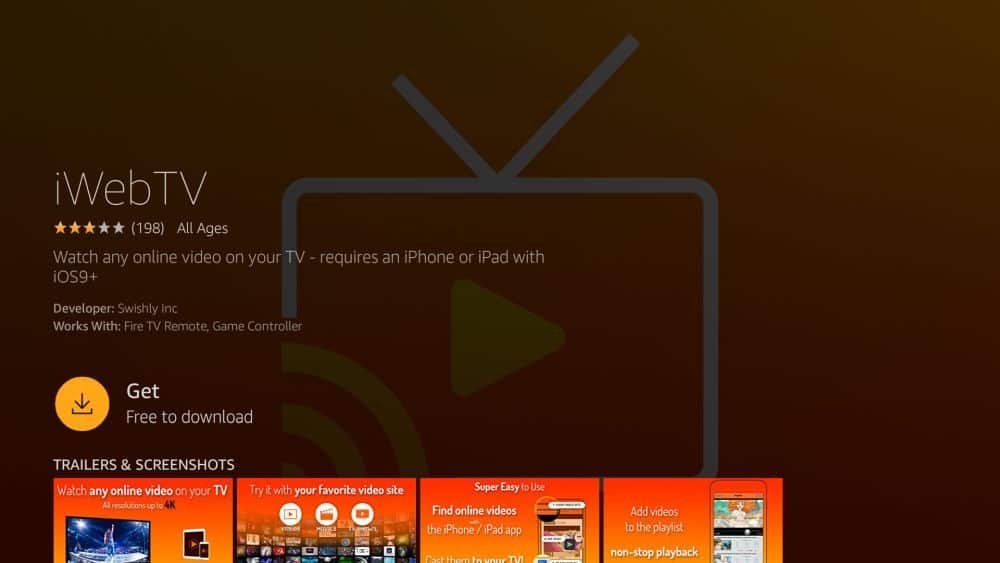
Die iWebTV-App soll die High-End-Spiegelung seinLösung für alle Ihre iOS- und Fire TV-Spiegelungsbedürfnisse. Die App bietet Video-Streaming in HD-Qualität, einschließlich 720p-, 1080p- und sogar 4K-Filmen. Es unterstützt eine Vielzahl von Videoformaten, nicht nur MP3-Dateien wie viele Casting-Apps, und Sie können Ihrer Warteschlange neue Inhalte hinzufügen, ohne die Wiedergabe zu unterbrechen. Das Spiegeln ist so einfach wie das Installieren der App und das Spielen. Dies macht sie zu einer hervorragenden Lösung für alle, die ohne großen Aufwand iPhone-Inhalte auf ihren Fernseher bringen möchten.
Um iWebTV zu nutzen, müssen Sie zunächst die App für herunterladeniOS. Als Nächstes können Sie die iWebTV-App für Fire TV deaktivieren, indem Sie sie direkt auf dem Gerät suchen oder über den obigen Link senden. Sobald beide Apps verbunden sind, öffnen Sie die iOS-Version und wählen Sie die Videos aus, die Sie abspielen möchten. iWebTV kann auf beiden Geräten kostenlos verwendet werden, es wird jedoch ein Werbebanner angezeigt, das einige Inhalte verdeckt. Sie können dies entfernen, indem Sie einen einmaligen In-App-Kauf tätigen.
- Erfahren Sie mehr über iWebTV
AllConnect für Fire TV
![]()
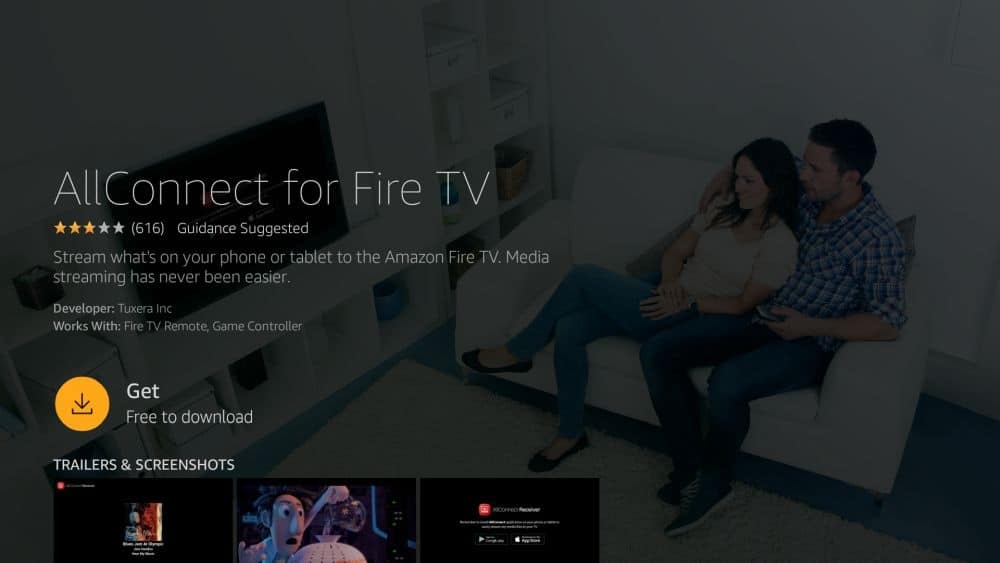
Die einfache, leichte Spiegelungs-App macht esGenau das, was Sie brauchen: Spiegeln Sie Inhalte von Ihrem iPhone auf Fire TV. Verwenden Sie diese Funktion, um Videokanäle wie YouTube und Vimeo zu durchsuchen und alles mit ein paar schnellen Klicks an Ihren Fernseher zu senden. Sie können auch FLAC- und MP3-Musikdateien streamen, Plex- oder Kodi-Inhalte damit übertragen und sogar Dateien im Hintergrund wiedergeben, während Sie nach weiteren Inhalten suchen. Kein Ärger und keine Tricks, nur einfaches Streamen von iOS zu Fire TV.
Laden Sie die App herunter und installieren Sie sie, um AllConnect zu verwendenfür iOS. Die Nutzung ist kostenlos, es gibt jedoch einige Werbeanzeigen sowie Beschränkungen für die Anzahl der Geräte, zu denen Sie eine Verbindung herstellen können. Beide können über den In-App-Kauf entfernt werden. Installieren Sie als Nächstes die AllConnect-App für Fire TV. Sobald die Software auf beiden Systemen verbunden ist, fügen Sie Inhalte auf iOS hinzu und starten Sie die Spiegelung.
- Weitere Informationen zu AllConnect
AirPlayMirror Empfänger
![]()
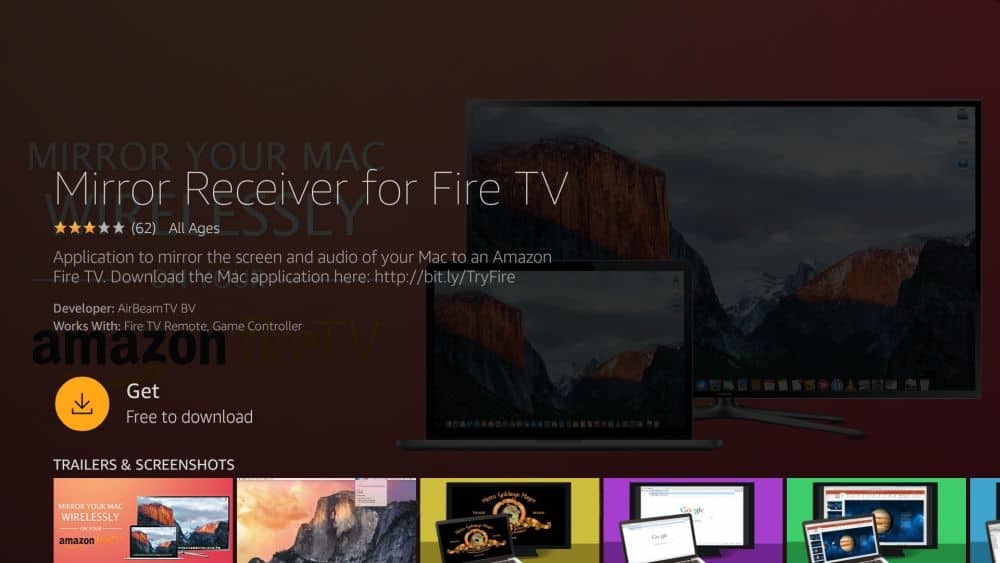
AirPlayMirror ist eine einfache AllzweckspiegelungApp, die für iOS-Geräte und Fire TV funktioniert. Mit ihm können Sie von bis zu vier Apple-Geräten gleichzeitig casten, YouTube oder Netflix ansehen und alle Medieninhalte vom iPhone oder Mac abspielen, einschließlich Fotos, Bilder und Videos. Die App ist leider nicht kostenlos, wird jedoch mit einer kostenlosen 15-minütigen Testversion geliefert, sodass Sie die Dinge testen können, bevor Sie die Vollversion erhalten.
Die Verwendung von AirPlayMirror unterscheidet sich geringfügig vonAndere Apps. Beginnen Sie mit der Installation auf Ihrem Fire TV. Öffnen Sie die App, aktivieren Sie Ihr Gerät als Empfänger, greifen Sie zu Ihrem iPhone und aktivieren Sie AirPlay. Wählen Sie Ihr Fire TV aus der Liste der AirPlay-Empfänger. Schließen Sie die Geräte an, wählen Sie Inhalte auf Ihrer iOS-Hardware aus und starten Sie die Spiegelung.
- Weitere Informationen zu AirPlayMirror
Reflektor 2 - AirPlay Empfänger
![]()
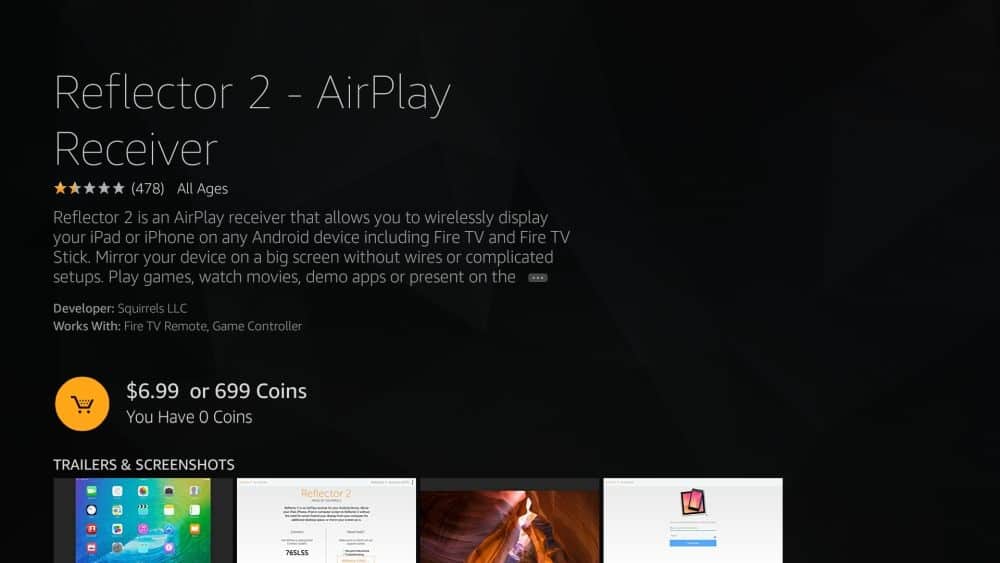
Reflector 2 nutzt die Vorteile von AppleMit der AirPlay-Technologie können Sie den Bildschirm Ihres iPhones und iPads auf jedes Android-Gerät übertragen, einschließlich Fire TV und Fire Stick. Sie müssen lediglich die App installieren, AirPlay aktivieren und dann das Audio-, Video- oder Videobild auswählen, das auf Ihrem Fernseher angezeigt werden soll. Reflector hat leider einen recht hohen Preis, aber es macht das, was es bewirbt und hält die Videoqualität hoch.
Um Reflector 2 zu verwenden, laden Sie zunächst die App herunterfür dein Fire TV. Installieren Sie es und stellen Sie den Fire TV als Empfänger ein. Holen Sie sich als Nächstes Ihr iOS-Gerät und öffnen Sie die AirPlay-Benutzeroberfläche. Wählen Sie Fire TV aus der Liste der Empfänger aus und wählen Sie dann den Inhalt aus, den Sie senden und genießen möchten.
AirReceiver
![]()
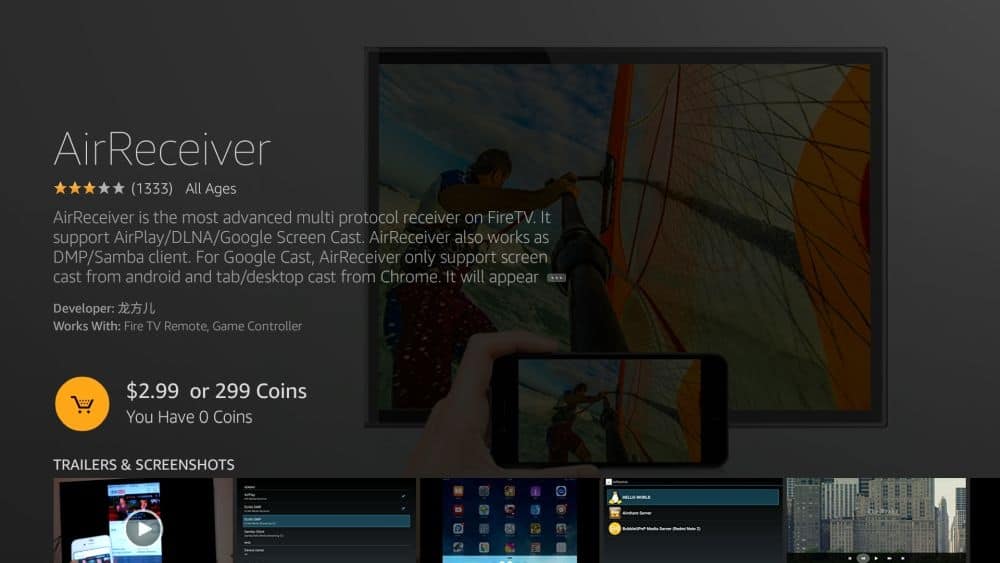
Diese handliche App mit vollem Funktionsumfang ist wahrscheinlich die besteDie Verwendung aller Spiegelungslösungen ist schwierig, macht dies jedoch mit einer Vielzahl von Funktionen wieder wett. Mit AirReceiver können Sie Musik- und Videoinhalte von Ihren iOS-Geräten in atemberaubender Qualität streamen und spiegeln. Senden Sie YouTube-Inhalte direkt an Ihr Fernsehgerät, ziehen Sie Medien von Ihrem NAS-Server, führen Sie die App im Hintergrund aus, während Sie weitere Inhalte bearbeiten und in die Warteschlange stellen usw.
Die App ist mit einem Preisschild versehen, aber es lohnt sichfür die Vielzahl an Funktionen, die Ihnen zur Verfügung stehen. Seien Sie einfach bereit, einige Zeit damit zu verbringen, sich an Dinge zu gewöhnen, bevor Sie Ihren Bildschirm spiegeln können.
Um AirReceiver zu verwenden, müssen Sie zunächst die App herunterladenaus dem Appstore von Amazon. Führen Sie es aus und stellen Sie Ihren Fire TV als aktiven Empfänger ein. Holen Sie sich als Nächstes Ihr iOS-Gerät und schalten Sie AirPlay ein. Wählen Sie Ihr Fire TV als Ziel und wählen Sie dann einfach den Inhalt aus, den Sie spiegeln möchten.
Spiegeln von iOS-Geräten mit einem VPN - funktioniert das?
VPNs haben nichts mit Streaming, Casting,oder Bildschirmspiegelung. Sie können Ihnen nicht dabei helfen, Inhalte von einem Gerät auf ein anderes zu übertragen, und sie stören den Prozess auch nicht. Trotzdem ist es eine sehr gute Idee, ein VPN im Hintergrund von iOS- und Fire TV-Geräten laufen zu lassen, da Sie nie wissen, welche Art von persönlichen Daten Sie möglicherweise mit dem World Wide Web teilen. Verwenden Sie unseren nachstehenden Leitfaden, um Ihre Informationen vor dem Spiegeln einer einzelnen Datei zu schützen.
Um mit der VPN-geschützten Spiegelung zu beginnen,Öffnen Sie zunächst einen Webbrowser auf Ihrem Mac oder Windows-PC und melden Sie sich dann bei Ihrem VPN-Konto an. Verwenden Sie die darin enthaltenen Links, um Apps an Firestick und iPhone / iPad zu senden. Sie müssen den Dienst auf beiden Geräten einrichten, nicht nur auf der iOS-Hardware.
Installieren Sie das VPN auf Ihrem Fire TV und iPhone / iPad. Starten Sie alle und melden Sie sich dann mit Ihren VPN-Anmeldeinformationen an. Die meisten Apps stellen beim Start automatisch eine Verbindung zu einem schnellen Server her. Nehmen Sie sich einen Moment Zeit, um den besten Knoten zu finden. Sobald dieser aktiv ist, können Sie die VPN-App sicher minimieren und im Hintergrund ruhig laufen lassen.
Nachdem Sie die obigen Schritte ausgeführt haben, wählen Sie eineApp und befolgen Sie die Anweisungen zum Spiegeln in den vorherigen Abschnitten, um den Casting-Vorgang zu starten. Ihr VPN beeinträchtigt Ihre Verbindung nicht im Geringsten und bietet Ihnen ein sicheres Streaming-Erlebnis.
Fazit
Mit allen Filmen, TV-Shows, Apps und SpielenSie werden sich nie wieder langweilen. Dank der auf Ihren iOS-Geräten verfügbaren Bildschirmspiegelung haben Sie auch immer die Möglichkeit, Inhalte zwischen der Hardware auszutauschen. Warum iTunes-Filme auf diesem kleinen Bildschirm abspielen, wenn Sie sie direkt auf Ihren HD-Fernseher übertragen können ?!
Welche Spiegelungs-App magst du am liebsten? Worauf freust du dich am meisten, wenn du die Dinge eingerichtet hast? Lass es alle in den Kommentaren wissen!

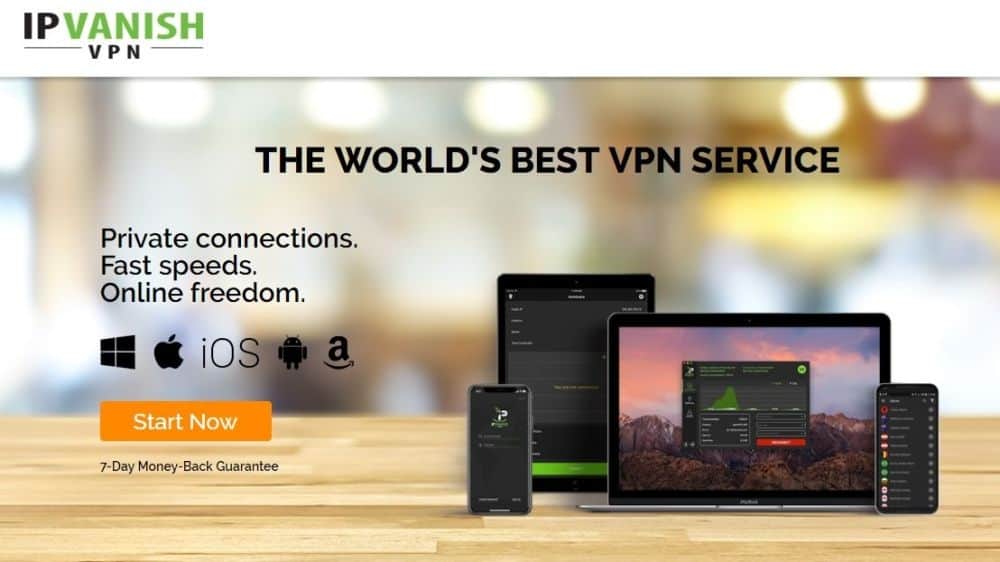

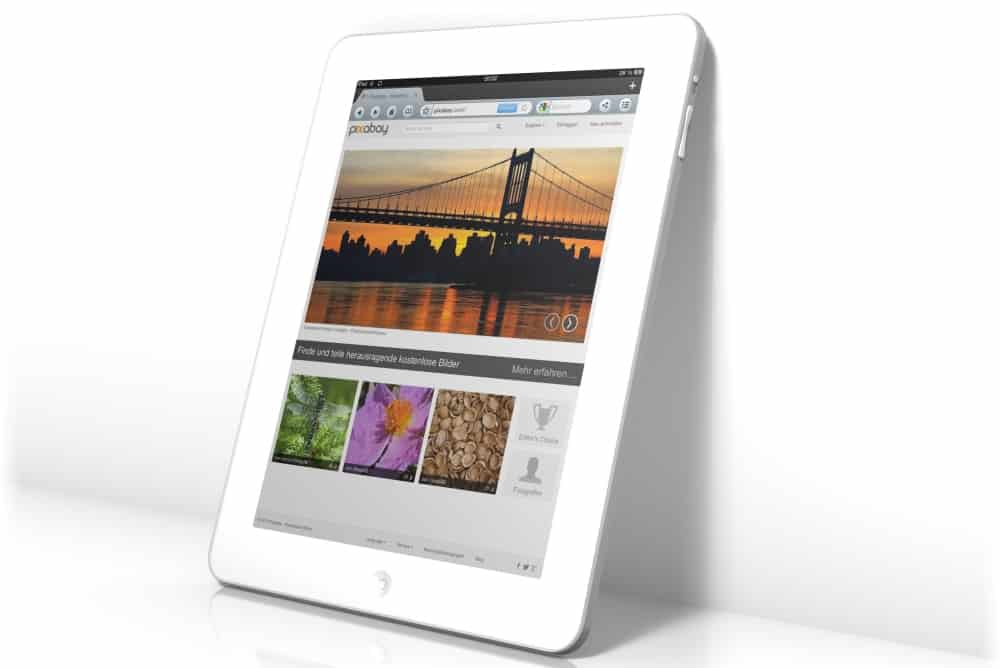
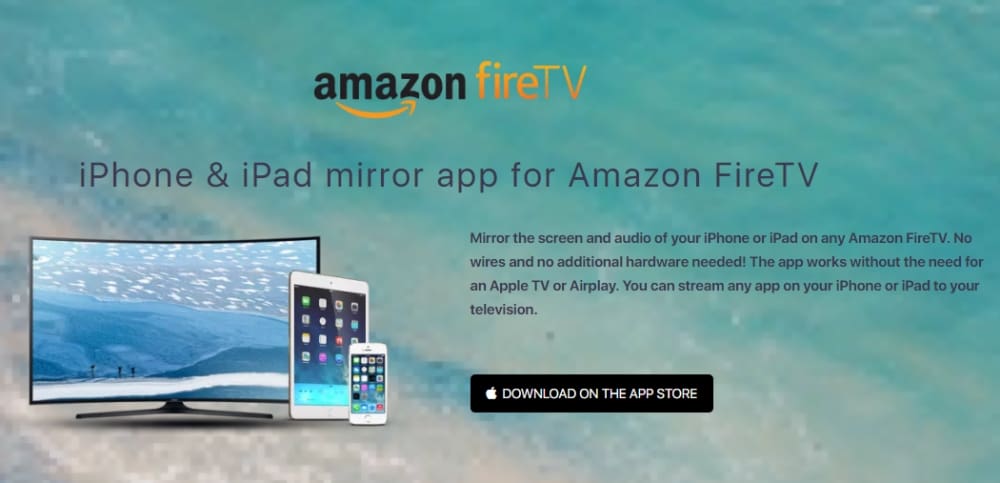
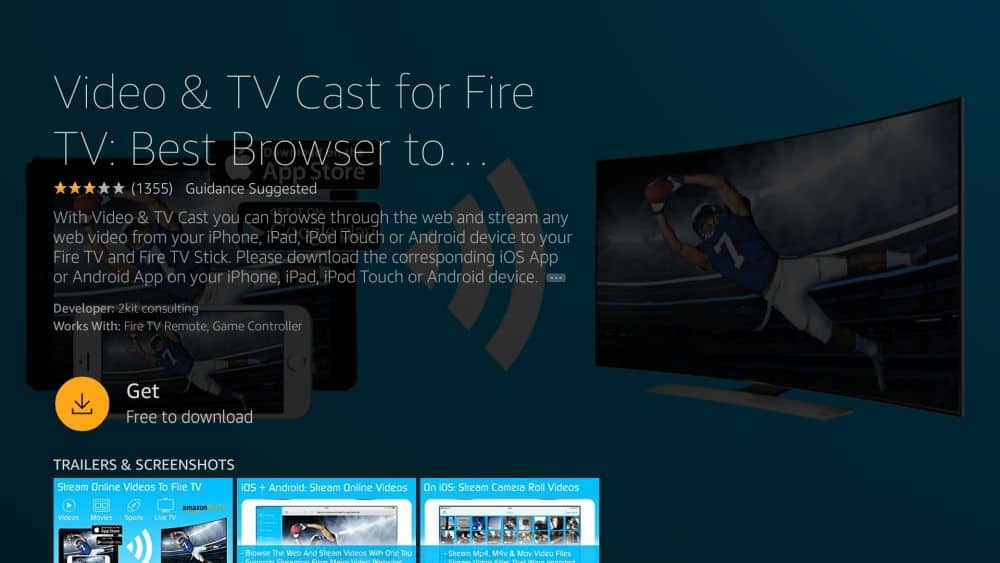
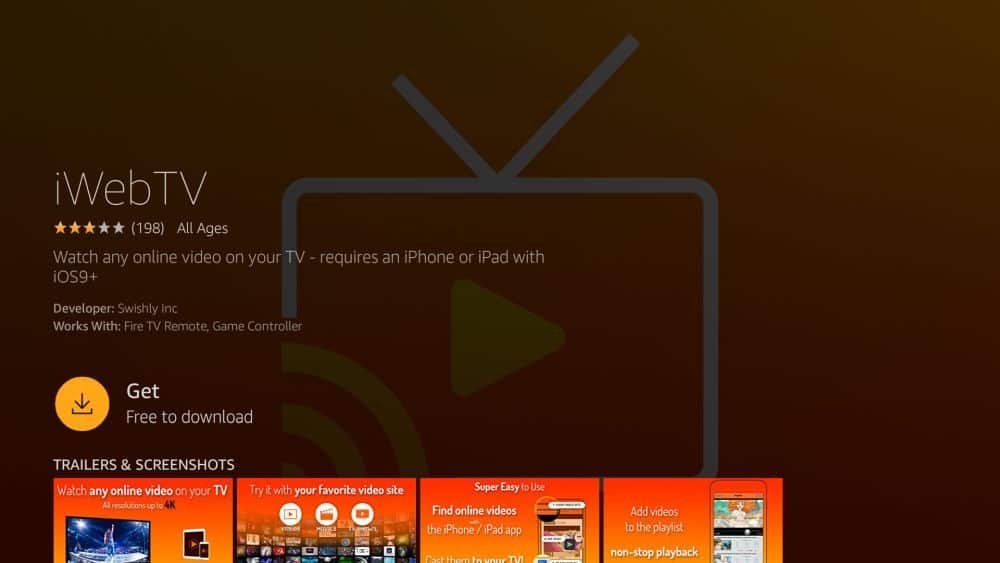
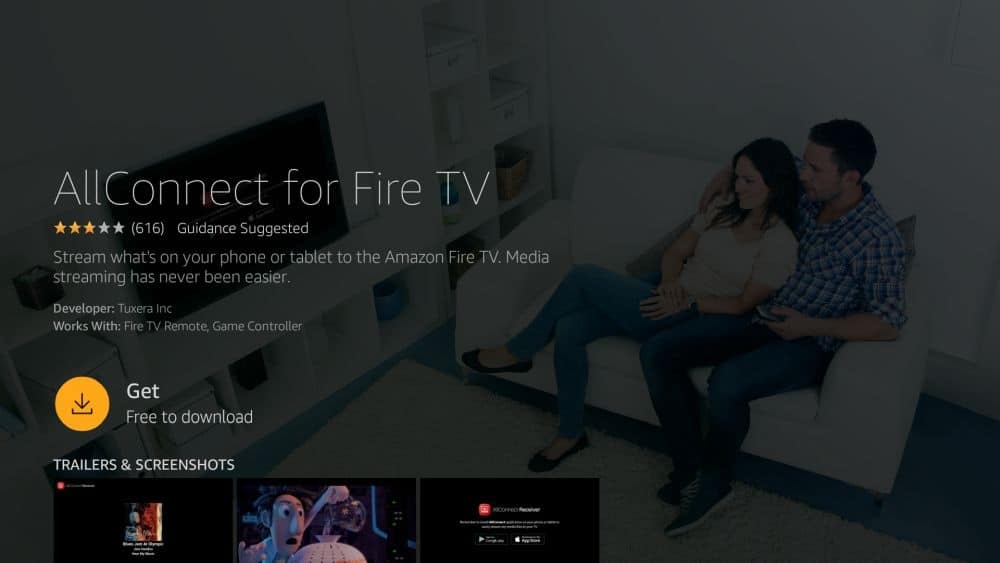
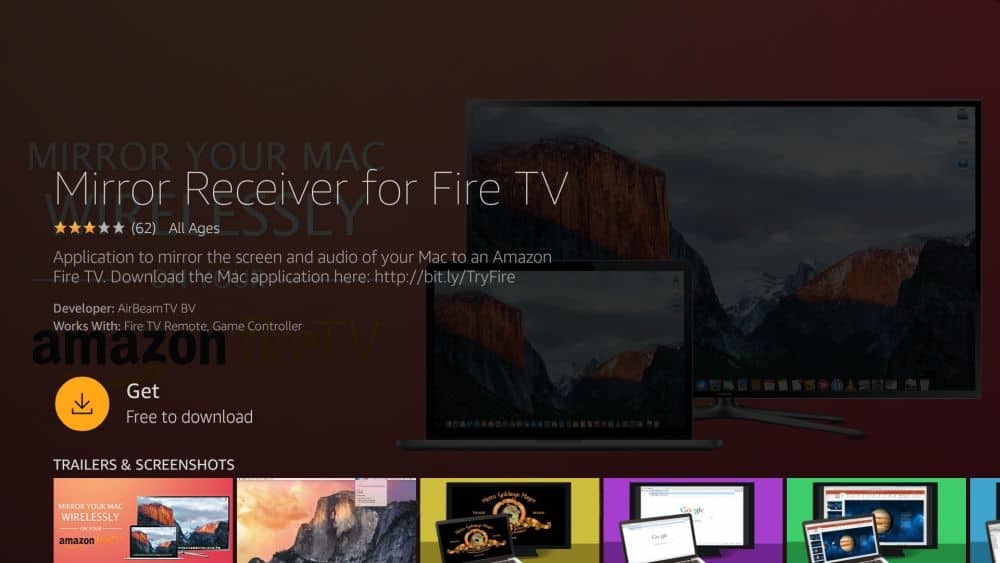
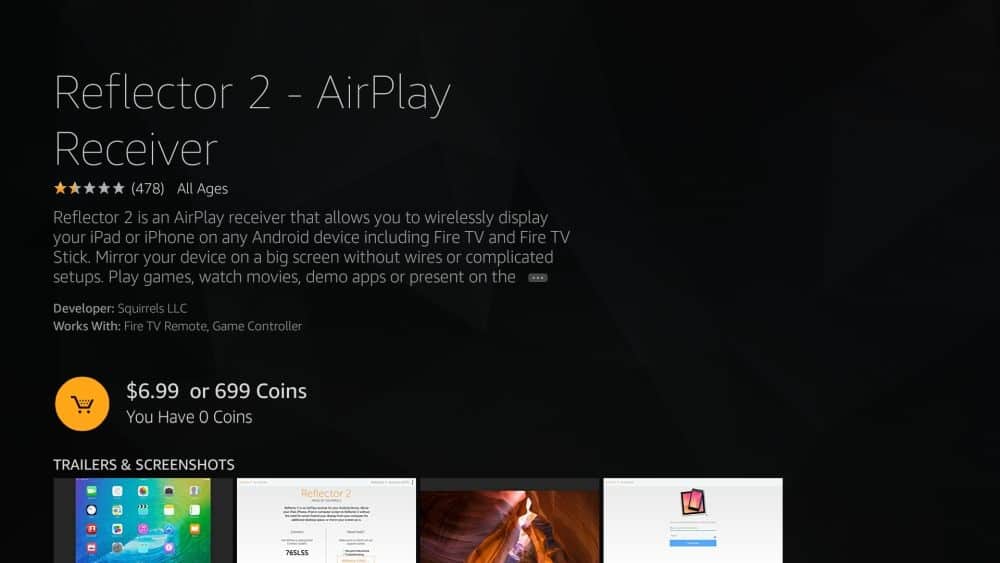
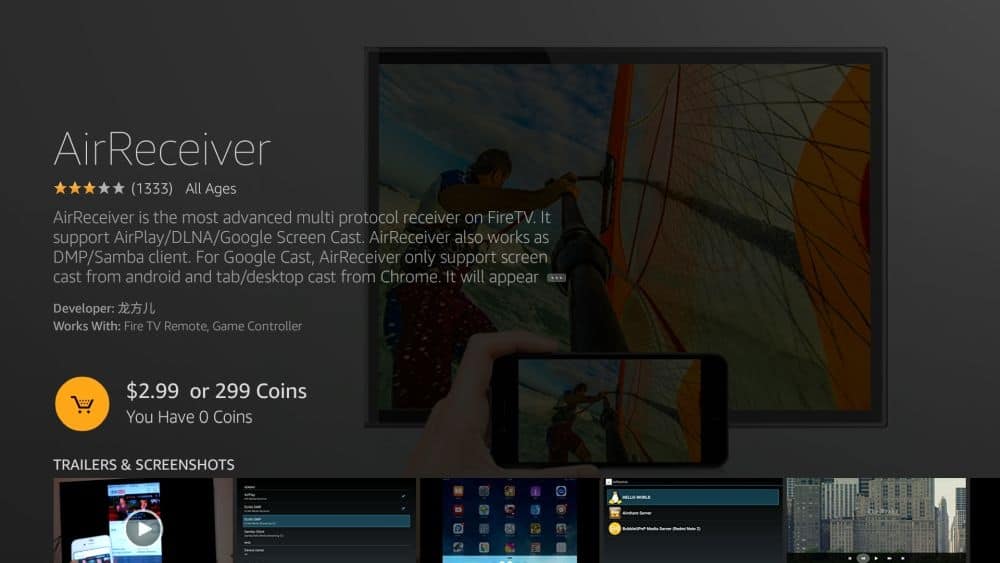












Bemerkungen